ข้อผิดพลาดเครือข่าย 2000 ปรากฏขึ้นเมื่อดูสตรีมบน Twitch และป้องกันไม่ให้ผู้ใช้เข้าถึงไซต์ตามปกติและดูสตรีมใด ๆ โดยปกติจะปรากฏในส่วนแชทและสร้างความรำคาญให้กับผู้คนมากมายทั่วโลก
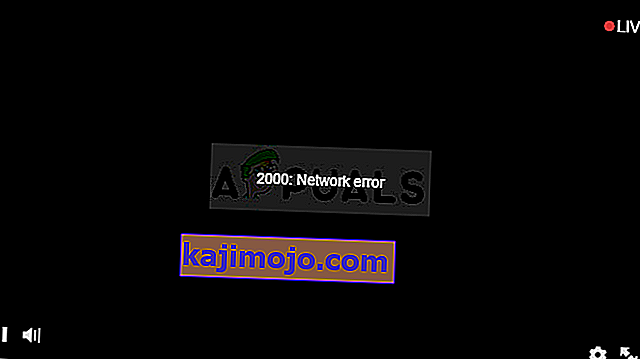
มีสาเหตุหลายประการสำหรับปัญหาและการแก้ไขหลายประการเช่นกัน เมื่อพิจารณาจากข้อเท็จจริงที่ว่า Twitch.tv เป็นเว็บไซต์ออนไลน์ข้อผิดพลาดมักเกิดจากเซิร์ฟเวอร์ Twitch.tv เสียหรือจากการกำหนดค่าเบราว์เซอร์ที่ไม่เหมาะสมดังนั้นปัญหาจึงสามารถแก้ไขได้อย่างง่ายดาย ติดตามส่วนที่เหลือของบทความเพื่อดูข้อมูลเพิ่มเติม
อะไรทำให้เกิดข้อผิดพลาดเครือข่าย 2000?
หากไม่สามารถตำหนิข้อผิดพลาดบนเซิร์ฟเวอร์ Twitch ได้แสดงว่าต้องมีบางอย่างในการตั้งค่าเบราว์เซอร์ของคุณ สาเหตุหนึ่งที่พบบ่อยที่สุดของปัญหาคือการเรียกดูคุกกี้ในคอมพิวเตอร์ของคุณจำนวนมาก การลบทั้งหมดควรแก้ปัญหาได้
ปัญหาทั่วไปอีกประการหนึ่งคือการมีโปรแกรมป้องกันไวรัสซึ่งบล็อกลิงก์ Twitch ทั้งหมดด้วยเหตุผลบางประการ สิ่งนี้มักเกิดขึ้นกับเครื่องมือป้องกันไวรัสฟรีเช่น Avast, AVG เป็นต้นคุณสามารถเพิ่มข้อยกเว้นสำหรับ Twitch ได้อย่างง่ายดายในโปรแกรมป้องกันไวรัสใด ๆ
โซลูชันที่ 1: ลบคุกกี้เบราว์เซอร์ของคุณ
นี่อาจเป็นวิธีที่ง่ายที่สุดที่คุณสามารถใช้ในการแก้ไขปัญหาและนั่นคือเหตุผลที่เราเลือกมันสำหรับรายการโปรดของเราและวางไว้ในจุดแรก คุกกี้ในเบราว์เซอร์ของคุณมากเกินไปอาจทำให้เกิดปัญหาได้และควรล้างคุกกี้ออกเป็นครั้งคราวเนื่องจากไม่ควรส่งผลกระทบต่อประสบการณ์การท่องเว็บของคุณอย่างมาก
Mozilla Firefox:
- เปิดเบราว์เซอร์ Mozilla Firefox โดยดับเบิลคลิกที่ไอคอนบนเดสก์ท็อปของคุณหรือค้นหาในเมนูเริ่ม
- คลิกที่ปุ่มคล้ายไลบรารีที่อยู่ด้านขวาบนของหน้าต่างเบราว์เซอร์ (ด้านซ้ายจากปุ่มเมนู) และไปที่ประวัติ >> ล้างประวัติล่าสุด ...
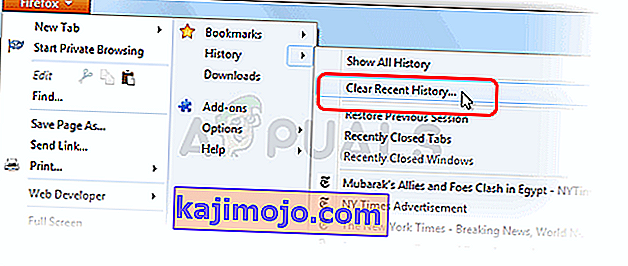
- มีตัวเลือกมากมายให้คุณจัดการตอนนี้ ภายใต้ช่วงเวลาที่จะล้างการตั้งค่าให้เลือก“ ทุกอย่าง” โดยคลิกลูกศรซึ่งจะเปิดเมนูแบบเลื่อนลง
- คลิกที่ลูกศรถัดจากรายละเอียดซึ่งคุณจะเห็นสิ่งที่จะถูกลบเมื่อคุณเลือกตัวเลือกล้างประวัติเนื่องจากความหมายไม่เหมือนกับในเบราว์เซอร์อื่นและรวมถึงข้อมูลการท่องเว็บทุกประเภท
- เราขอแนะนำให้คุณเลือกคุกกี้ก่อนที่คุณจะคลิกที่ Clear Now รอให้กระบวนการเสร็จสิ้นและรีสตาร์ทเบราว์เซอร์ของคุณ ตรวจสอบดูว่าตอนนี้ปัญหาหายไปหรือไม่
Google Chrome:
- ล้างข้อมูลการท่องเว็บของคุณใน Google Chrome โดยคลิกที่จุดแนวตั้งสามจุดที่มุมขวาบนของหน้าต่าง หลังจากนั้นคลิกที่ตัวเลือก“ เครื่องมือเพิ่มเติม” แล้วคลิก“ ล้างข้อมูลการท่องเว็บ” ในการล้างทุกอย่างเพื่อเลือกการตั้งค่า "จุดเริ่มต้นของเวลา" เป็นช่วงเวลาและเลือกประเภทของข้อมูลที่คุณต้องการลบ เราขอแนะนำให้คุณล้างแคชและคุกกี้
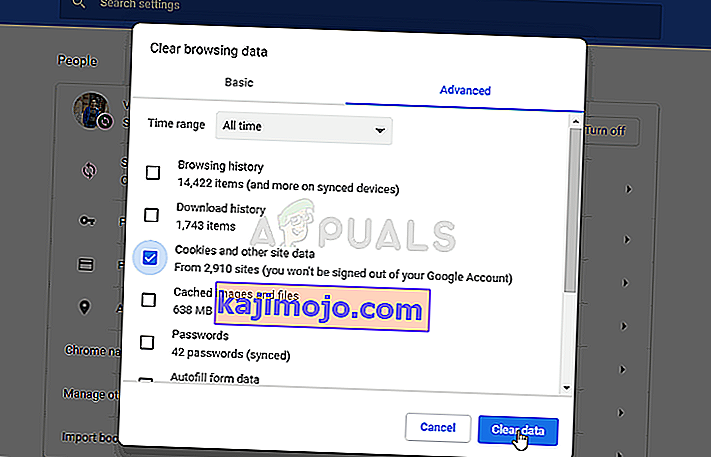
- ในการกำจัดคุกกี้ทั้งหมดให้คลิกที่จุดสามจุดอีกครั้งแล้วเลือกการตั้งค่า เลื่อนลงไปด้านล่างและขยายการตั้งค่าขั้นสูง
- เปิดการตั้งค่าเนื้อหาและเลื่อนลงไปที่รายการคุกกี้ทั้งหมดที่ยังคงอยู่หลังจากที่คุณลบไปแล้วในขั้นตอนที่ 1 ลบคุกกี้ทั้งหมดที่คุณพบในนั้น
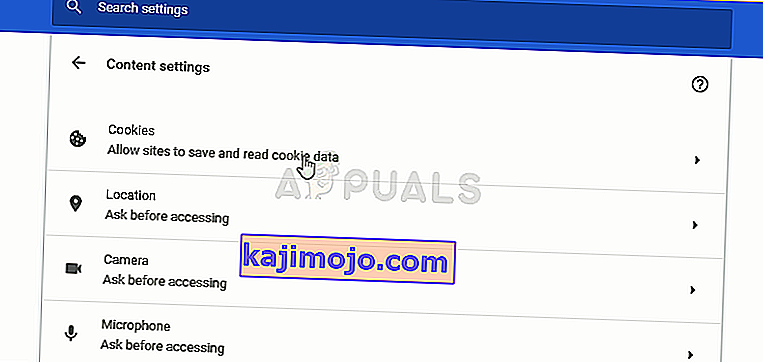
- รีสตาร์ทคอมพิวเตอร์อีกครั้งและตรวจสอบว่าข้อผิดพลาดเครือข่าย 2000 ยังคงปรากฏขึ้นเมื่อรับชมสตรีมบน Twitch
โซลูชันที่ 2: สร้างข้อยกเว้นสำหรับ Twitch ในโปรแกรมป้องกันไวรัสของคุณ
วิธีนี้ใช้ได้ผลกับผู้ใช้จำนวนมากที่ต่อสู้กับข้อผิดพลาดนี้ ด้วยเหตุผลบางประการเครื่องมือป้องกันไวรัสของคุณอาจบล็อก Twitch ไม่ให้สตรีมอย่างถูกต้องและคุณอาจต้องเพิ่มข้อยกเว้นสำหรับสิ่งเหล่านี้ในโปรแกรมป้องกันไวรัสของคุณ
เนื่องจากปัญหาอาจเกิดขึ้นกับโปรแกรมป้องกันไวรัสใด ๆ ต่อไปนี้เป็นวิธีการทั่วไปสำหรับพวกเขาทั้งหมดเพื่อแก้ไขปัญหาอย่างใดอย่างหนึ่ง
- เปิดอินเทอร์เฟซผู้ใช้ป้องกันไวรัสโดยดับเบิลคลิกที่ไอคอนที่ซิสเต็มเทรย์ (ส่วนด้านขวาของแถบงานที่ด้านล่างของหน้าจอใดก็ได้) หรือค้นหาในเมนูเริ่ม
- การตั้งค่าข้อยกเว้นจะอยู่ในสถานที่ต่างๆซึ่งเกี่ยวข้องกับเครื่องมือป้องกันไวรัสที่แตกต่างกัน มักจะพบได้โดยไม่มีปัญหามากนัก แต่นี่คือคำแนะนำโดยย่อเกี่ยวกับวิธีค้นหาในเครื่องมือป้องกันไวรัสยอดนิยม:
- Kaspersky Internet Security : หน้าแรก >> การตั้งค่า >> เพิ่มเติม >> ภัยคุกคามและการยกเว้น >> การยกเว้น >> ระบุแอปพลิเคชันที่เชื่อถือได้ >> เพิ่ม
- AVG : หน้าแรก >> การตั้งค่า >> ส่วนประกอบ >> Web Shield >> ข้อยกเว้น
- Avast : หน้าแรก >> การตั้งค่า >> ทั่วไป >> การยกเว้น
คุณยังสามารถลองปิดการใช้งานโปรแกรมป้องกันไวรัสได้หากไม่มีตัวเลือกในการเพิ่มข้อยกเว้นด้วยตนเอง
นี่คือวิธีแก้ปัญหาในอินเทอร์เฟซผู้ใช้ AVG เนื่องจากโปรแกรมป้องกันไวรัสนี้มีรายงานว่าค่อนข้างมีปัญหาเมื่อพูดถึง Twitch และสตรีมมิ่ง
- เปิดอินเทอร์เฟซผู้ใช้ AVG โดยดับเบิลคลิกที่ไอคอนบนเดสก์ท็อปหรือค้นหาในซิสเต็มเทรย์ที่ด้านล่างขวาของหน้าจอ คลิกขวาที่ไอคอนในซิสเต็มเทรย์แล้วเลือกเปิด
- ไปที่เมนู >> การตั้งค่าและคลิกเพื่อสลับไปที่แท็บส่วนประกอบในหน้าต่างใหม่ซึ่งจะเปิดขึ้น
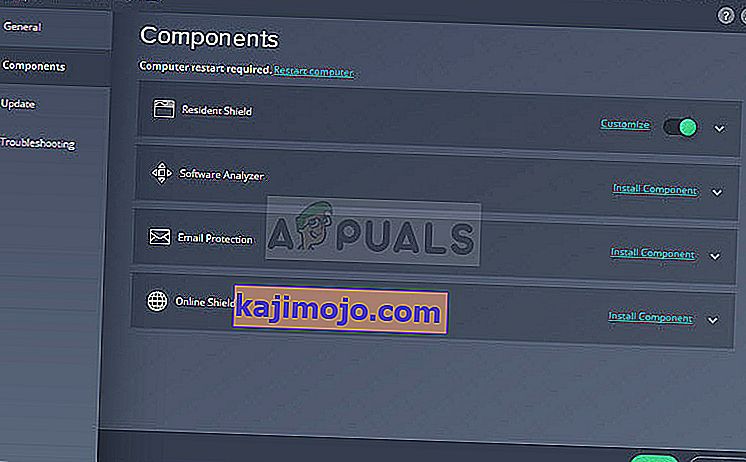
- คลิกที่ปุ่มปรับแต่งถัดจากรายการ Web Shield ในรายการและไปที่แท็บข้อยกเว้น
- ภายใต้ URL ที่จะยกเว้นประเภทชิ้นส่วนในรายการต่อไปนี้เพื่อพยายามแก้ไขรหัสข้อผิดพลาด 76997 บน Gmail:
twitch.tv/*
* .twitch.tv
